VPSをhttp通信できるようにする
レンタルしたVPSとファイルを授受するには,http通信できるようにしないといけないらしい.というわけで,さっそく設定を弄ることにする.まずは,前回作った一般ユーザ「sakura」でVPSにログインし,「su -」コマンドでルートにスイッチする.
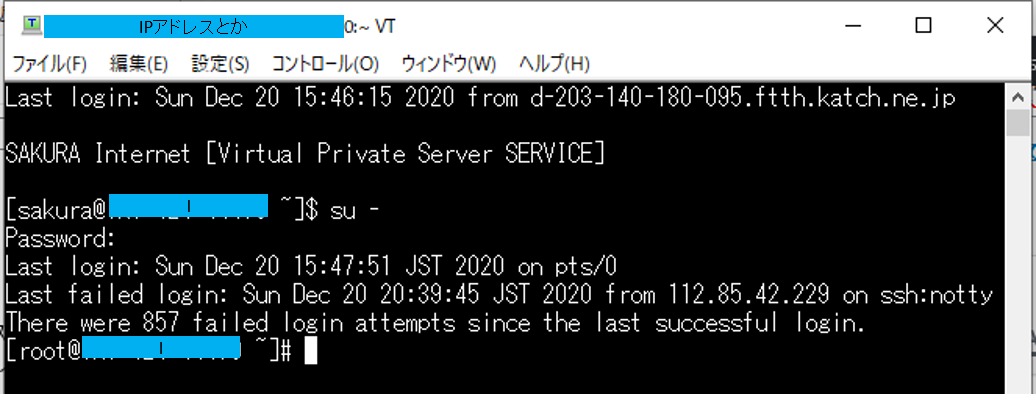 ずいぶんとfailed loginがあるな…ちょっと心配だけど,続きの処置を…
ずいぶんとfailed loginがあるな…ちょっと心配だけど,続きの処置を…
ブラウザとWebサーバー間で行う通信=http通信を行うには,httpサーバーアプリケーション(httpd)なるものをインストールする必要があるらしい…下記コマンドでインストールする.Complete!が出たら成功.
yum -y install httpd

http通信を許可するために,下記コマンドを打つ.
firewall-cmd –permanent –zone=public –add-service=http

…怒られちゃったよorz…「firewallが走ってない」らしいので,下記コマンドでfirewallを走らせる.
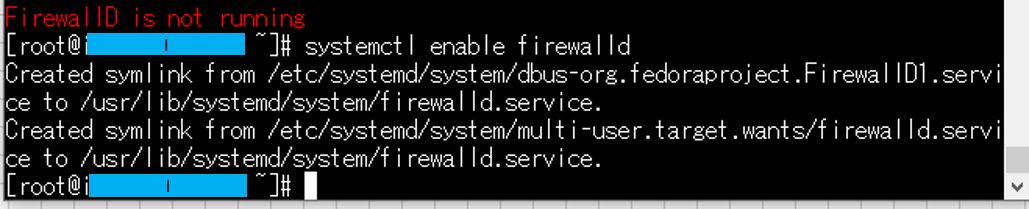
「systemctl start firewalld」でfirewallを走らせて,気を取り直して,下記コマンドで,httpとhttps通信を許可する.successが出ていれば大丈夫っぽい.
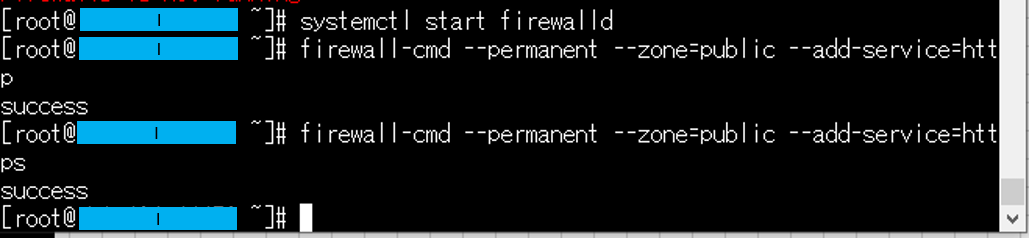
この状態でブラウザに「http://VPSのIPアドレス」を打ち込んで,初期画面が表示…されない…!どうやらパケットフィルタの設定がよろしくない模様.さくらのVPSのコントロールパネルで,設定を下記のように弄る.
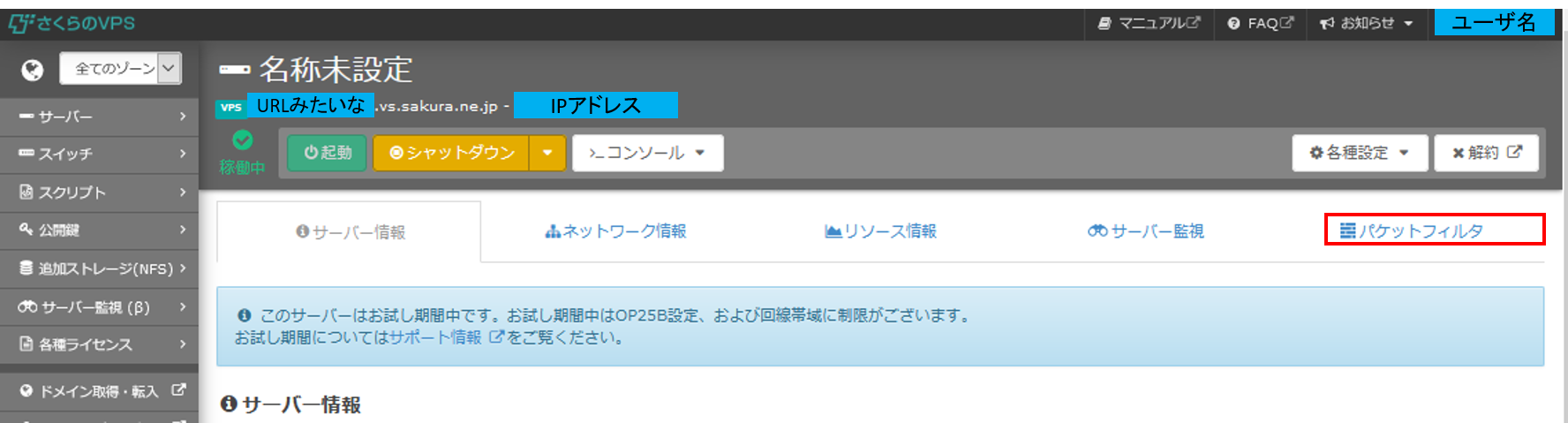
ブラウザから操作しようにも,Webでの通信を許可してなかった.ので,それを追加する.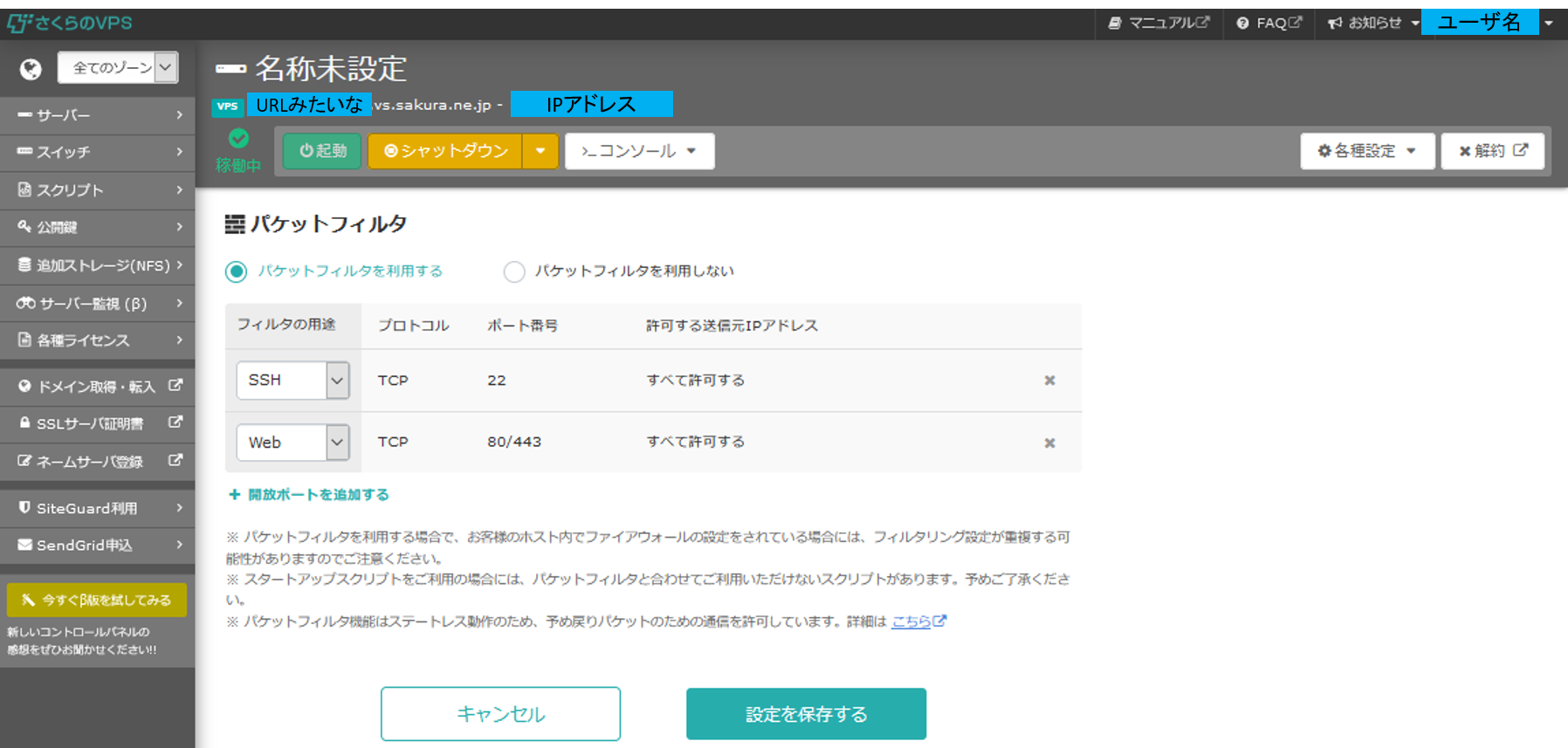
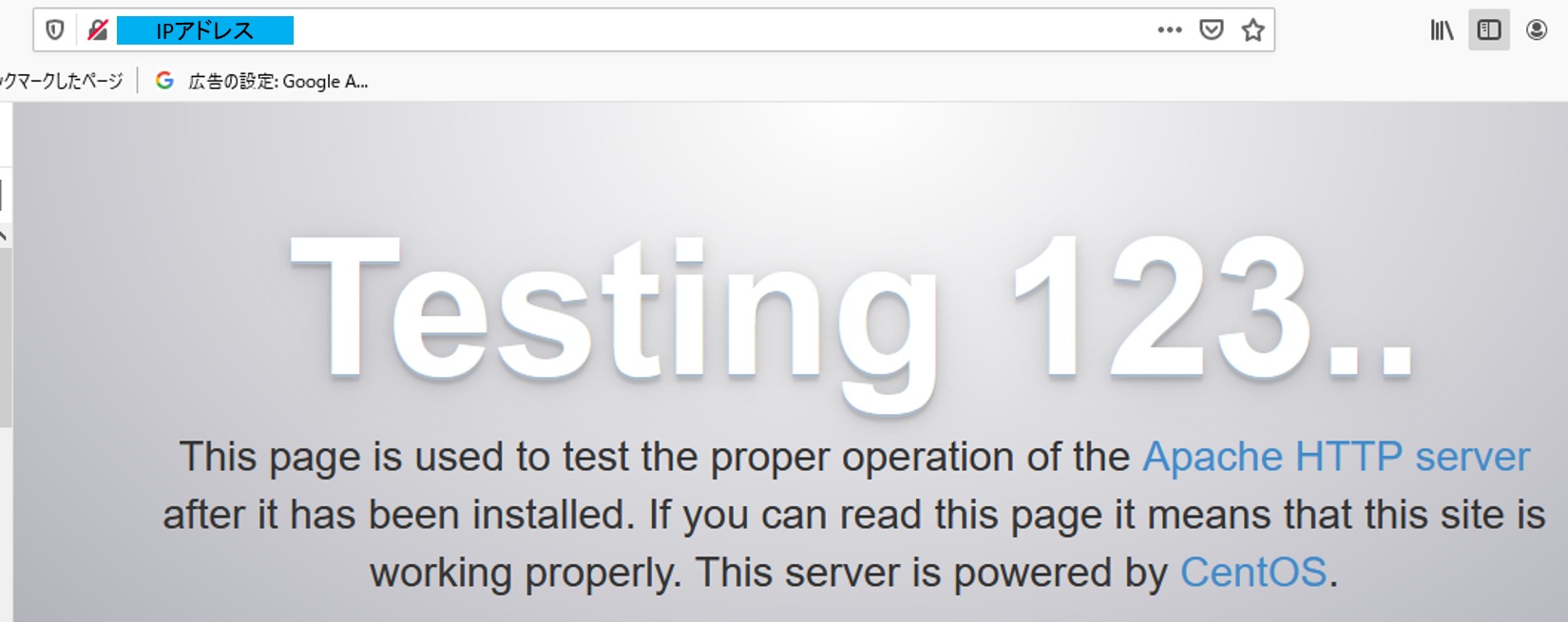
最後に,下記コマンドを打ち込んで,サーバ起動時にhttpdも起動する設定に変更して,一区切り.
systemctl enable httpd
SFTPツールでVPSとファイル授受
VPSとのファイル授受はSFTEツールで行うことにした.ツールはWinSCPを選び,こちらからダウンロードした.
さっそく実行し,ホスト名にVPSのIPアドレス,ユーザ名は作成した一般ユーザ,そしてそのパスワードを入力する.
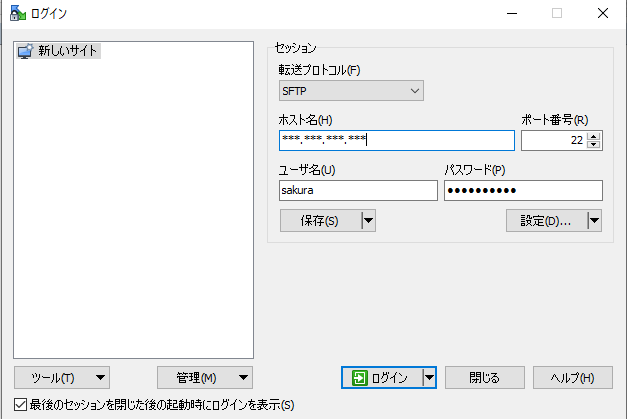
うん,直感的でわかりやすそう.
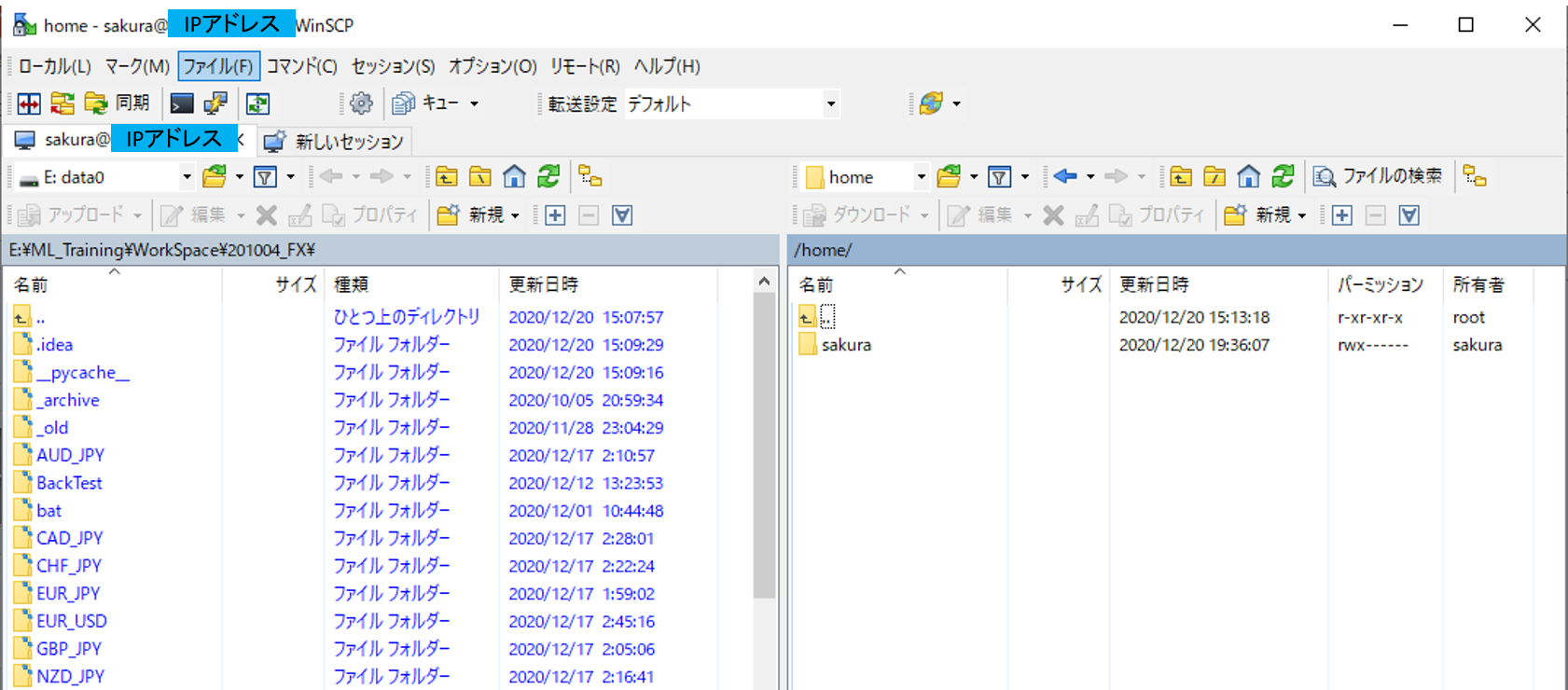
この状態で,sakuraフォルダにファイルを移動できたが,sakuraフォルダ内に適当なフォルダ(test)を作ってみると,ここにはファイルを移動…できない…
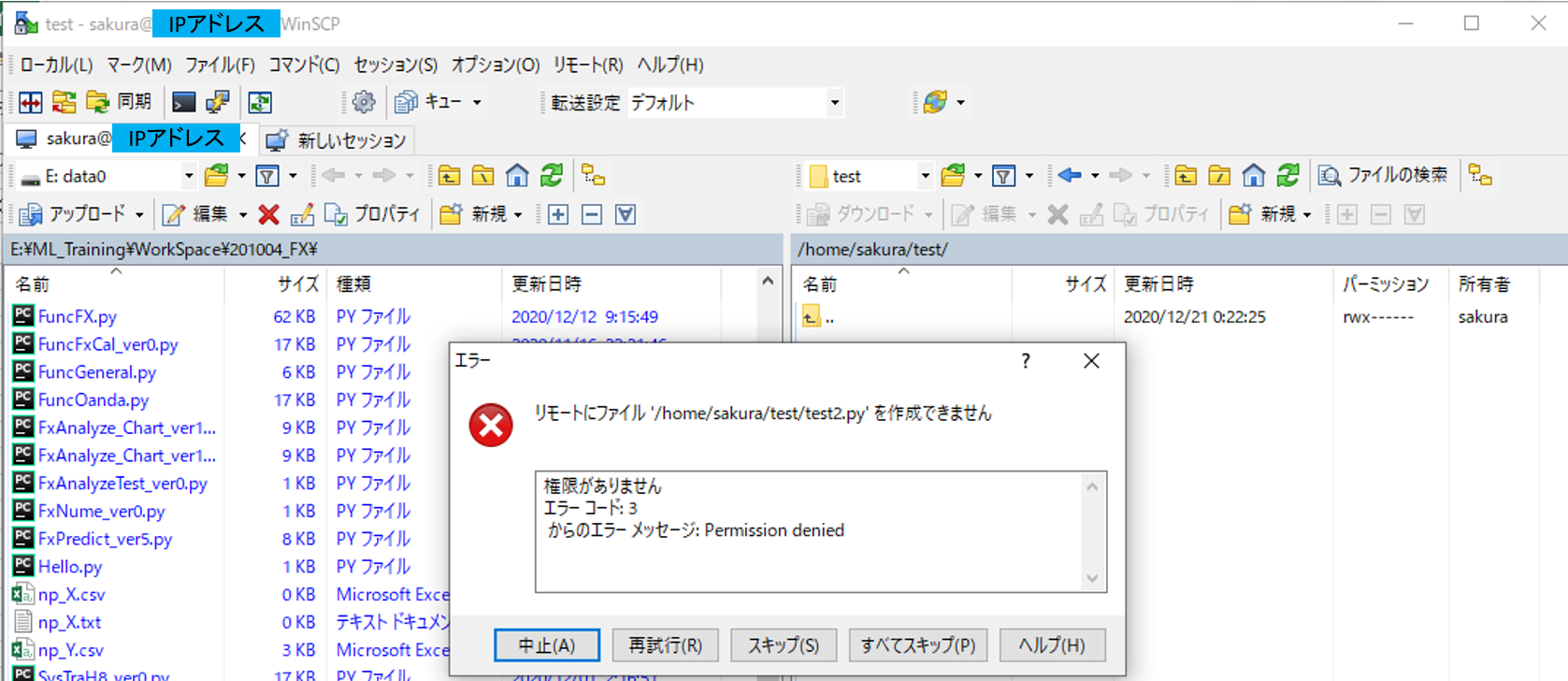
権限がない…ということなので,sakuraフォルダ以下,権限を弄る.まず,chownコマンドでディレクトリの所有者を変更する.下記のように打ち込み,sakuraディレクトリ以下の所有者をapacheに,グループを一般ユーザ(sakura)にする.
chown -R apache:sakura /home/sakura
次に,chmod 775の設定で,「所有者とグループは読み書き実行,その他は読みと実行」できるよう,権限を変更する.
chmod -R 775 /home/sakura
これで,sakuraフォルダ以下にファイル授受ができるようになった.最後に,ls -lコマンドで,権限を確認しておいた.
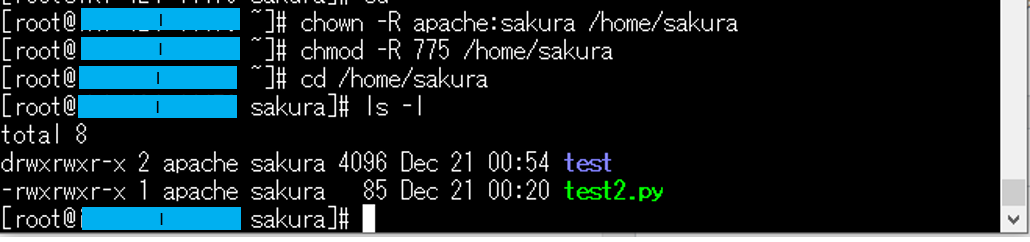


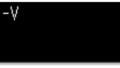
コメント